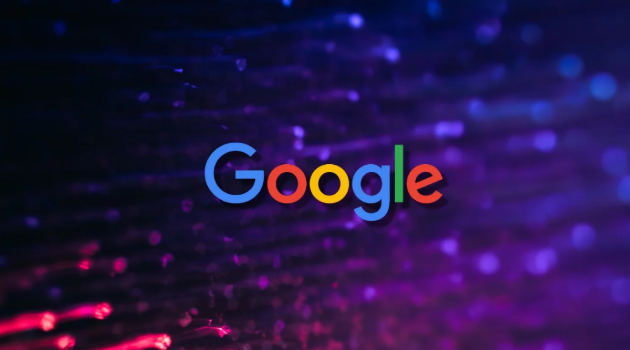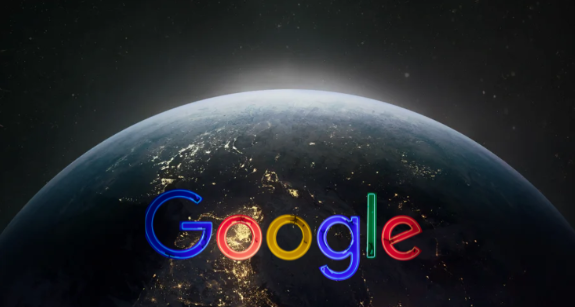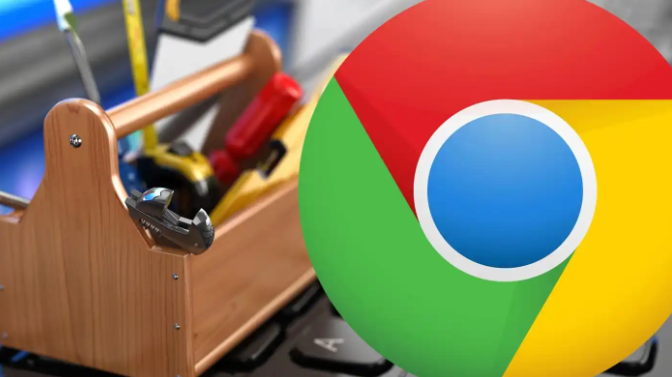如何下载安装谷歌浏览器并同步Google账号数据详细教程
时间:2025-07-19
来源:Chrome官网
详情介绍

1. 下载安装谷歌浏览器
- 访问官网:打开电脑的浏览器,输入谷歌浏览器的官方网址https://www.google.cn/intl/zh-CN/chrome/,进入谷歌浏览器的下载页面。
- 下载安装包:在下载页面中,根据电脑的操作系统(如Windows、Mac、Linux等)选择对应的安装包进行下载。如果是Windows系统,一般会有一个“.exe”格式的可执行文件;Mac系统则是“.dmg”文件;Linux系统可能需要选择适合自己发行版的版本。
- 安装浏览器:下载完成后,找到下载的安装包文件,双击运行它。对于Windows系统,会弹出安装向导,按照提示一步步操作,如选择安装路径(可以保持默认路径或自定义路径)、是否创建桌面快捷方式等,然后点击“安装”按钮,等待安装完成。Mac系统下,通常会将谷歌浏览器图标拖动到“应用程序”文件夹中完成安装。
2. 登录Google账号并开启同步
- 登录账号:打开安装好的谷歌浏览器,点击右上角的个人资料图标(通常是一个人头加圆圈的图标),选择“登录到Chrome”,然后输入您的Google账号信息,包括邮箱地址和密码,完成登录。
- 进入设置:点击浏览器右上角的三个点,选择“设置”。
- 找到同步选项:在设置界面中,向下滚动到“您与Google”部分,点击“同步功能和Google服务”。
- 开启同步:在同步功能界面,点击“开启同步功能”按钮。此时,您可以根据需要选择同步哪些数据,如书签、历史记录、密码等。
3. 管理同步数据
- 详细设置:在同步功能界面,点击“管理同步数据”可以进一步详细设置哪些数据将被同步。
- 选择数据类型:在这里,您可以勾选或取消勾选不同的数据类型,以满足您的个性化需求。
4. 跨设备同步:一旦您在一台设备上设置了同步功能,并选择了要同步的数据类型,那么在其他任何已登录相同谷歌账户的Chrome浏览器上,这些数据都将自动同步。这意味着,无论您是在家中、办公室还是旅途中,都能随时访问到您的书签、历史记录等信息。
5. 注意事项:确保您的谷歌账户安全,避免在公共电脑上登录并开启同步功能。定期检查同步的数据,确保没有误同步或不需要同步的信息。如果遇到同步问题,可以尝试重新登录谷歌账户或检查网络连接。
继续阅读